Win7 시스템의 업데이트 진행이 중지됩니다.
win7 시스템은 고전적인 시스템이며, 강력한 안정성은 사용자가 win7 시스템을 높이 평가하는 중요한 이유입니다! 일반적으로 win7 시스템에는 결함이 없습니다! 그런데 최근 많은 친구들이 win7 업데이트가 100초 후에도 작동하지 않는 상황을 겪었습니다. 오늘 편집자는 win7 컴퓨터 업데이트가 100초 후에도 작동하지 않는 문제에 대한 해결책을 알려드리겠습니다. .

win7 업데이트 100이 작동하지 않는 솔루션:
작업 단계:
1 바탕 화면 왼쪽 하단에 있는 "Windows" 아이콘을 클릭한 다음 아래와 같이 "실행"을 클릭합니다.
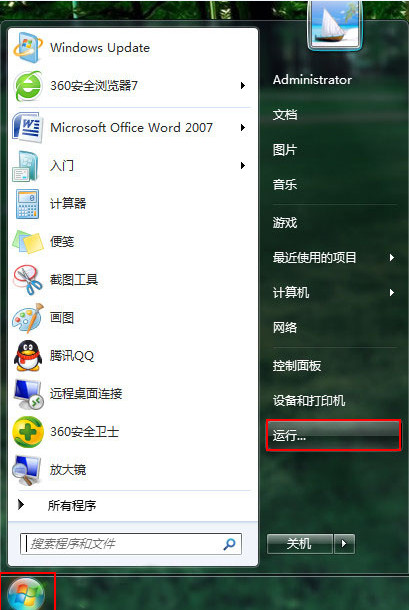
2 실행창에 "msconfig" 명령어를 입력한 후 "확인"을 클릭하면 아래 그림과 같이 시스템 구성으로 들어갑니다.
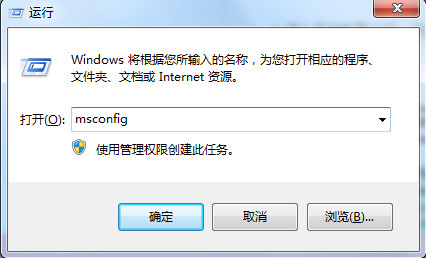
3 시스템 구성에서 " 서비스" 옵션을 선택하고 "서비스(H)" 앞의 상자를 모두 숨기기를 선택한 다음 "모두 비활성화"를 클릭하고 마지막으로 아래 그림과 같이 "적용"을 클릭합니다.
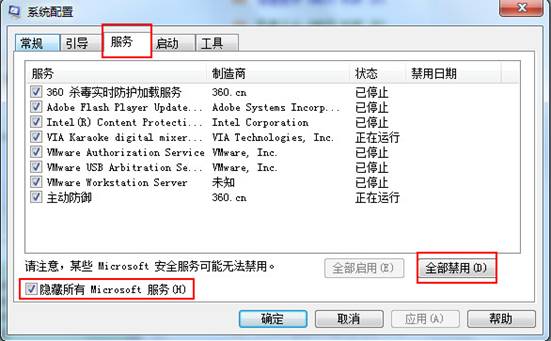
4. 업데이트가 완료되면 비활성화된 3단계 프로그램을 복원해야 합니다. 아래 그림과 같이 "모두 활성화"를 클릭하세요.
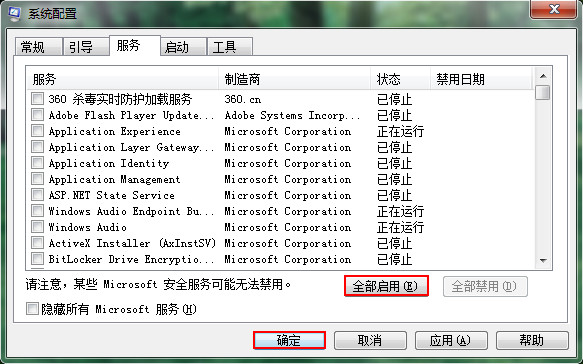
Win7 업데이트 100 관련 정보:
> ;>>YulinMuFeng win10 전문 버전과 순수 버전의 차이점
>>>Yulin MuFeng win10은 사용하기 쉬운가요?
>>>Yulin MuFeng win10 설치 튜토리얼 USB 디스크
위 내용은 Win7 시스템의 업데이트 진행이 중지됩니다.의 상세 내용입니다. 자세한 내용은 PHP 중국어 웹사이트의 기타 관련 기사를 참조하세요!

핫 AI 도구

Undresser.AI Undress
사실적인 누드 사진을 만들기 위한 AI 기반 앱

AI Clothes Remover
사진에서 옷을 제거하는 온라인 AI 도구입니다.

Undress AI Tool
무료로 이미지를 벗다

Clothoff.io
AI 옷 제거제

AI Hentai Generator
AI Hentai를 무료로 생성하십시오.

인기 기사

뜨거운 도구

메모장++7.3.1
사용하기 쉬운 무료 코드 편집기

SublimeText3 중국어 버전
중국어 버전, 사용하기 매우 쉽습니다.

스튜디오 13.0.1 보내기
강력한 PHP 통합 개발 환경

드림위버 CS6
시각적 웹 개발 도구

SublimeText3 Mac 버전
신 수준의 코드 편집 소프트웨어(SublimeText3)

뜨거운 주제
 7569
7569
 15
15
 1386
1386
 52
52
 87
87
 11
11
 61
61
 19
19
 28
28
 107
107
 Win10 메모장의 파일 확장자를 변경하는 방법
Jan 04, 2024 pm 12:49 PM
Win10 메모장의 파일 확장자를 변경하는 방법
Jan 04, 2024 pm 12:49 PM
메모장을 사용할 때 처리해야 할 사항이 다르기 때문에 메모장의 확장자를 변경해야 하는데, 확장자를 어떻게 변경해야 할까요? 실제로 확장자를 수정하려면 이름 바꾸기 기능만 사용하면 됩니다. Win10 메모장 확장자를 변경하는 방법: 1. 폴더에서 먼저 상단을 클릭하여 확인합니다. 2. 이렇게 하면 파일 확장자가 표시되며, 메모장을 마우스 오른쪽 버튼으로 클릭하고 3. 다음을 변경합니다. 4. .jpeg 형식으로 변경한 경우. 그러면 안내창이 뜨는데 클릭해주세요. 5. 변경이 완료되었습니다.
 HTML을 MP4 형식으로 변환하는 방법
Feb 19, 2024 pm 02:48 PM
HTML을 MP4 형식으로 변환하는 방법
Feb 19, 2024 pm 02:48 PM
제목: HTML을 MP4 형식으로 변환하는 방법: 자세한 코드 예 일상적인 웹 페이지 제작 과정에서 HTML 페이지나 특정 HTML 요소를 MP4 비디오로 변환해야 하는 경우가 종종 있습니다. 예를 들어 애니메이션 효과, 슬라이드쇼 또는 기타 동적 요소를 비디오 파일로 저장합니다. 이 기사에서는 HTML5와 JavaScript를 사용하여 HTML을 MP4 형식으로 변환하는 방법을 소개하고 구체적인 코드 예제를 제공합니다. HTML5 비디오 태그 및 CanvasAPI HTML5 소개
 SQL 트리거를 호출하여 외부 프로그램 실행
Feb 18, 2024 am 10:25 AM
SQL 트리거를 호출하여 외부 프로그램 실행
Feb 18, 2024 am 10:25 AM
제목: 외부 프로그램을 호출하기 위한 SQL 트리거의 특정 코드 예제 텍스트: SQL 트리거를 사용할 때 일부 특정 작업을 처리하기 위해 외부 프로그램을 호출해야 하는 경우가 있습니다. 이 문서에서는 SQL 트리거에서 외부 프로그램을 호출하는 방법을 소개하고 특정 코드 예제를 제공합니다. 1. 트리거 생성 먼저 데이터베이스에서 이벤트를 수신하는 트리거를 생성해야 합니다. 여기서는 "주문 테이블(order_table)"을 예로 들어보겠습니다. 새 주문이 삽입되면 트리거가 활성화되고 외부 프로그램이 호출되어 작업을 수행합니다.
 덤프 파일을 추출하는 방법
Feb 19, 2024 pm 12:15 PM
덤프 파일을 추출하는 방법
Feb 19, 2024 pm 12:15 PM
덤프 파일을 가져오는 방법 컴퓨터 시스템에서 덤프 파일은 시스템의 작동 상태와 데이터를 기록하는 파일입니다. 소프트웨어 개발 및 시스템 문제 해결에서 덤프 파일을 가져오면 프로그램 개발자와 시스템 관리자가 프로그램 충돌, 메모리 누수 및 시스템 이상과 같은 다양한 문제를 분석하고 진단하는 데 도움이 될 수 있습니다. 이 문서에서는 덤프 파일을 가져오는 몇 가지 일반적인 방법과 도구를 소개합니다. 1. 작업 관리자를 사용하여 Windows 시스템에서 덤프 파일을 가져오는 방법: Windows 운영 체제에서는
 윈도우 12 출시일
Jan 05, 2024 pm 05:24 PM
윈도우 12 출시일
Jan 05, 2024 pm 05:24 PM
이전에 win11이 공식적으로 출시되었고, 이미 많은 사용자들이 win12를 즐기기 시작했습니다. 그들은 실제로 규정에 따르면 2024년쯤에 win12가 출시될 것인지 알고 싶어합니다. win12는 언제 출시되나요? A: Win12는 2024년 가을쯤 출시될 것으로 예상됩니다. 1. Microsoft의 최신 속보 정보에 따르면 win12는 2024년 가을에 출시될 것으로 예상됩니다. 2. 그리고 이번에 win12에는 여러 가지 새로운 디자인 컨셉이 추가될 예정이며, 깔끔함과 시각적인 외관이 더 많이 개선될 것입니다. 3. 최근 개발자 회의에서 Microsoft 개발자들은 작업 표시줄에 떠 있는 느낌을 주기 위해 플로팅 작업 표시줄을 만들겠다고 밝혔습니다.
 Microsoft Windows 11 업데이트 영구 종료 안내
Dec 22, 2023 pm 05:31 PM
Microsoft Windows 11 업데이트 영구 종료 안내
Dec 22, 2023 pm 05:31 PM
Win11은 win10과 동일합니다. 사용 가능한 업데이트가 감지되면 일반적으로 자동으로 업데이트되지만 이로 인해 부팅 시 갑자기 업데이트가 발생하여 사용할 수 없게 됩니다. 그렇다면 어떻게 Microsoft win11 업데이트를 영구적으로 끌 수 있습니까? Microsoft win11 업데이트를 영구적으로 끄는 방법: 첫 번째 단계는 "Win+R" 키 조합을 동시에 눌러 실행을 여는 것입니다. Step 2. 표시된 위치에 "gpedit.msc"를 입력하고 아래의 "확인"을 클릭합니다. Step 3. 왼쪽의 "관리 템플릿"을 연 다음 "Windows 구성 요소"를 입력합니다. Step 4. "Windows Update"를 연 다음 "최종 사용자 경험 관리"의 다섯 번째 단계로 이동하여 오른쪽에 있는 "자동 업데이트 구성" 옵션을 두 번 클릭하여 엽니다. 6단계: "활성화됨"을 선택하고 "구성되지 않음"으로 변경합니다.
 Windows 7 데스크탑 디스플레이 비율을 조정하는 방법
Dec 27, 2023 am 08:13 AM
Windows 7 데스크탑 디스플레이 비율을 조정하는 방법
Dec 27, 2023 am 08:13 AM
win7을 사용하는 친구들이 많은데, 컴퓨터로 영상이나 자료를 볼 때 비율을 조정해야 하는데 어떻게 조정해야 할까요? 자세한 설정 방법을 살펴보겠습니다. win7의 데스크탑 디스플레이 비율을 설정하는 방법: 1. 컴퓨터의 왼쪽 하단 모서리에 있는 을 클릭하여 "제어판"을 엽니다. 2. 그런 다음 제어판에서 "모양"을 찾으십시오. 3. 외형을 입력한 후 "표시"를 클릭하세요. 4. 그런 다음 원하는 디스플레이 효과에 따라 데스크탑의 크기와 디스플레이를 조정할 수 있습니다. 5. 왼쪽의 "해상도 조정"을 클릭할 수도 있습니다. 6. 화면 해상도를 변경하여 컴퓨터 바탕화면의 비율을 조정합니다.
 NVIDIA 제어판의 역할은 무엇입니까?
Feb 19, 2024 pm 03:59 PM
NVIDIA 제어판의 역할은 무엇입니까?
Feb 19, 2024 pm 03:59 PM
NVIDIA 제어판이란 무엇입니까? 컴퓨터 기술의 급속한 발전으로 인해 그래픽 카드의 중요성이 더욱 중요해졌습니다. 세계 최고의 그래픽 카드 제조업체 중 하나인 NVIDIA의 제어판이 더욱 주목을 받고 있습니다. 그렇다면 NVIDIA 제어판은 정확히 어떤 역할을 할까요? 이 문서에서는 NVIDIA 제어판의 기능과 사용법을 자세히 소개합니다. 먼저 NVIDIA 제어판의 개념과 정의를 살펴보겠습니다. NVIDIA Control Panel은 그래픽 카드 관련 설정을 관리하고 구성하는 데 사용되는 소프트웨어입니다.




